
时间:2020-10-13 10:51:22 来源:www.win10xitong.com 作者:win10
今天网友说他在用win10系统的时候突然就遇到了Win10如何删除微软帐户的问题,这个Win10如何删除微软帐户的问题平时不多见,也许还会难倒一些大神,那我们可以不可以自己解决呢?今天小编按照这个步骤就处理好了:1、打开控制面板,进入控制面板后再点更改用户类型;2、在这里选择微软Microsoft的帐户就轻轻松松的搞定了。Win10如何删除微软帐户问题下面我们一起来看看它的具体操作举措。
Win10如何删除微软帐户
1、打开控制面板,进入控制面板后再点更改用户类型;
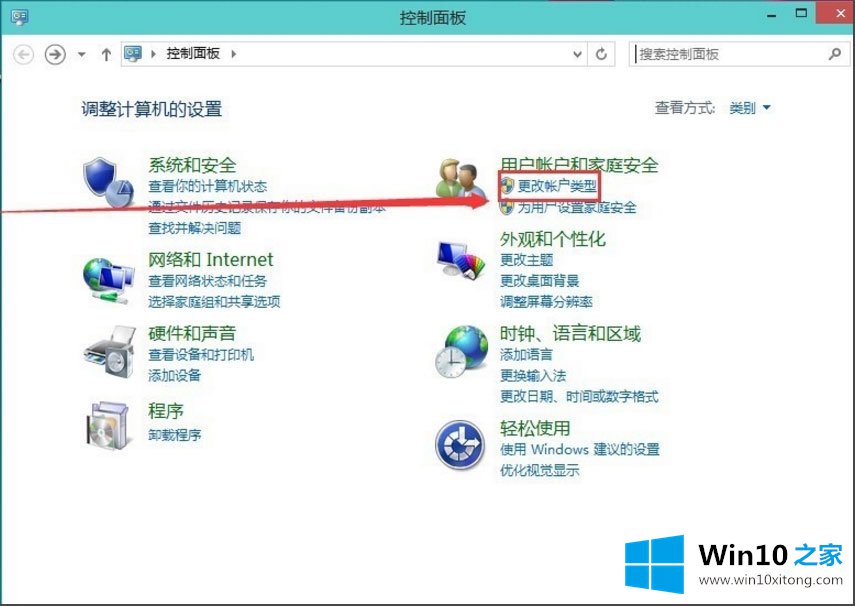
2、在这里选择微软Microsoft的帐户;
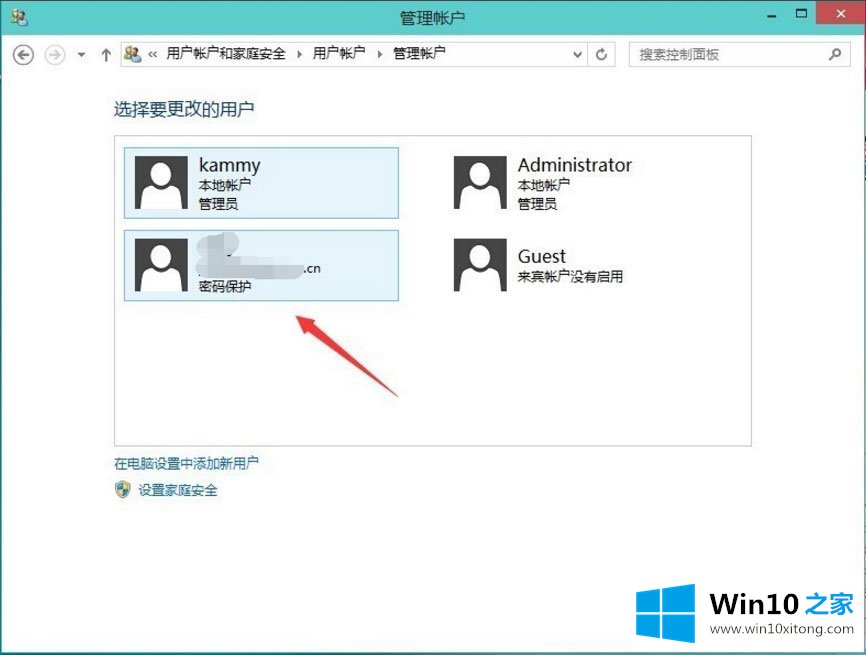
3、然后再点击删除账户;
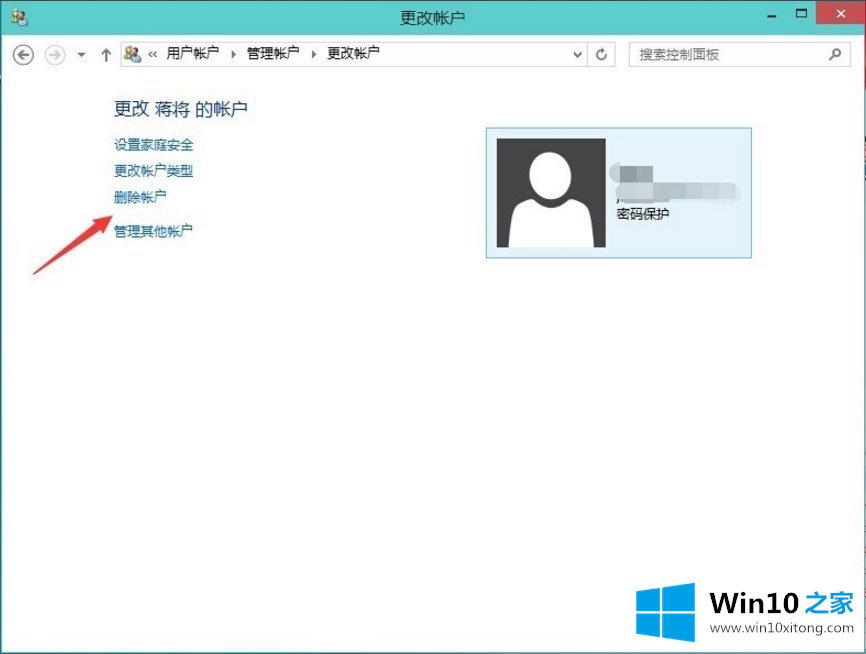
4、是否保存这个微软Microsoft帐户,在本机上的相关资料,删除还是保存看自己的实际情况而定;

5、确认删除这个账户,如果用户的配置文件比较多,则点删除后需要等持的时候比较长;
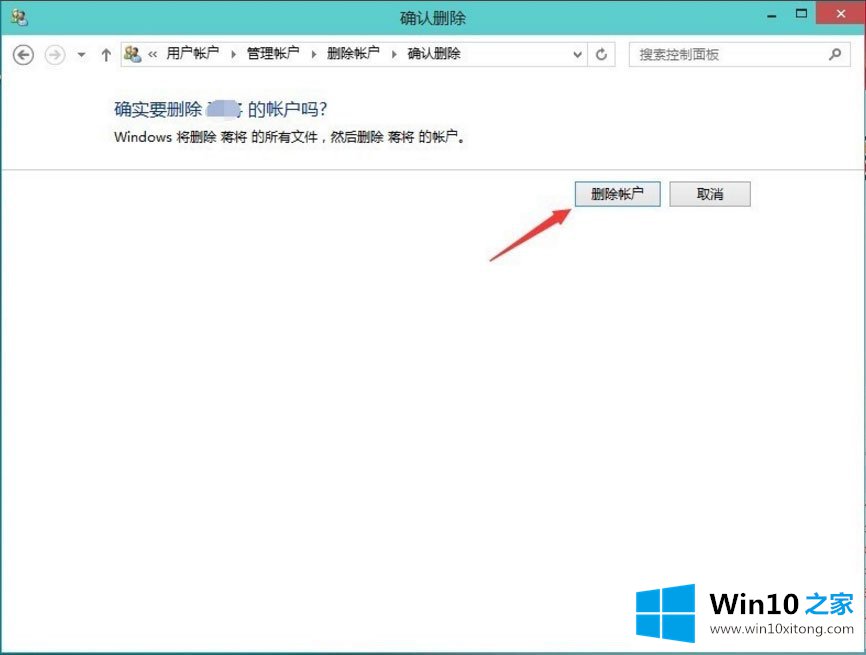
6、删除成功,在账户列表里没有刚刚那个网络用户了。
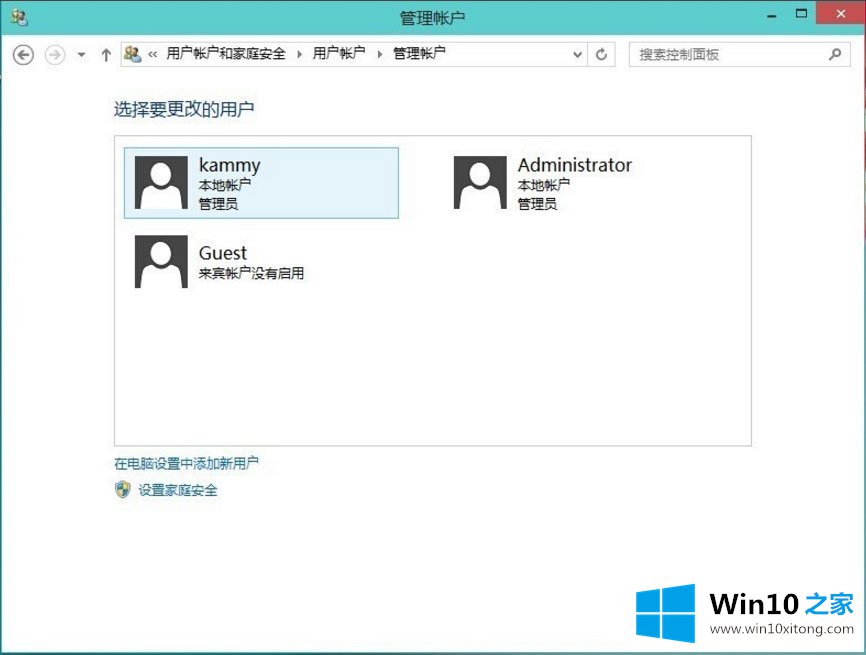
关于Win10如何删除微软帐户的具体操作举措就给大家说到这里了,要是你需要下载windows系统,本站是一个你比较好的选择。